麥克風在 Google Meet 中無法使用?嘗試這些常見的修復

發現解決 Google Meet 麥克風問題的有效方法,包括音頻設置、驅動程序更新等技巧。
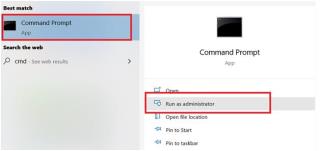
Windows 註冊表是一個數據庫,其中包含有關在 Microsoft Windows 操作系統上運行的系統的 PC 設置和應用程序的各種配置的信息。儘管並非每個應用程序都需要在存儲在 Windows 註冊表中的配置數據庫上運行(有些將配置數據存儲在 XML 文件或單獨的可執行文件中),但註冊表在 Windows PC 的正常運行中起著至關重要的作用。
Windows 為用戶提供編輯這些註冊表的選項,以防他們想要更改計算機上應用程序或程序的配置設置。讓我們詳細了解如何使用這些註冊表並根據您的選擇對其進行編輯:
Windows 註冊表如何工作?
存儲在 Windows 註冊表中的信息按三個不同的註冊表級別進行組織:
這些是由文件夾表示的鍵、子鍵和註冊表值的集合。這些文件夾根據它們保存的數據值的類型分為子文件夾。
這些是構成 Registry Hives 的子文件夾。這些被認為是 Windows 註冊表中的標準組織單位。這些類似於 Windows 文件資源管理器中的文件夾,其中包含計算機上不同類型的文件。同樣,註冊表項保存註冊表值。
這些是配置和系統設置的說明或信息。每個註冊表值保存特定係統設置、應用程序或相關配置的指令。
閱讀更多:如何通過 Regedit 添加、修改和刪除註冊表項和值
如何使用命令提示符編輯 Windows 註冊表?
以防萬一,您需要調整 Windows 註冊表;您可以通過Windows 10 PC 上的命令提示符瀏覽該過程。您需要做的就是按照以下步驟操作:
打開命令提示符
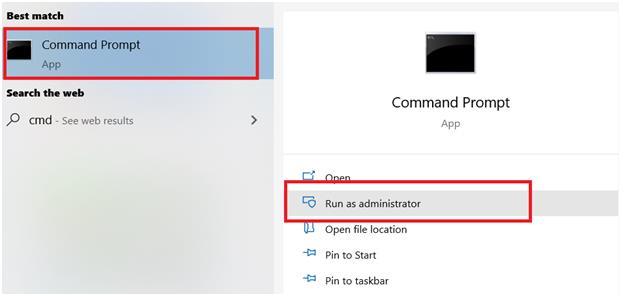
首先,前往Windows 搜索欄。
然後,在搜索欄中鍵入cmd。搜索結果將顯示命令提示符作為頂部結果。
右鍵單擊命令提示符選項,然後單擊以管理員身份運行。
這將在您的 Windows PC 上以管理員模式打開命令提示符。
閱讀更多:如何更改命令提示符背景
編輯註冊表的操作類型
步驟 1:運行以下命令以獲取您可以執行的所有操作列表來編輯 Windows 註冊表。
REG /?
操作類型定義您需要在 Windows 註冊表中進行哪些更改,例如,通過添加操作類型添加子項。
第 2 步:命令提示符將顯示所有操作以及每個命令的返回代碼。返回代碼確定命令執行是失敗還是成功。
注意:Microsoft 提供下表中的內容
| 操作 | 任務 |
| 添加 | 向註冊表添加一個新條目 |
| 相比 | 比較兩個或多個註冊表子項或條目。 |
| 複製 | 將註冊表項複製到本地或遠程計算機上的指定位置。 |
| 加載 | 將保存的子項和條目寫入註冊表中的不同子項。這旨在與用於故障排除或編輯註冊表項的臨時文件一起使用。 |
| 恢復 | 將保存的子項和條目寫回註冊表。 |
| 詢問 | 返回位於註冊表中指定子項下的下一層子項和條目的列表。 |
| 進口 | 將包含導出的註冊表子項、條目和值的文件的內容複製到本地計算機的註冊表中。 |
| 出口 | 將本地計算機的指定子項、條目和值複製到文件中以傳輸到其他服務器。 |
| 節省 | 將註冊表的指定子項、條目和值的副本保存在指定文件中。 |
| 刪除 | 刪除子項或條目。 |
| 卸下 | 刪除使用 REG LOAD 操作加載的註冊表部分。 |
資料來源:微軟
| 返回代碼 | 結果 |
| 0 | 成功 |
| 1 | 失敗 |
資料來源:微軟
查找語法
要查找語法,您需要做的就是在之前的 REG 命令之間添加操作名稱。像這樣 -
REG
此特定步驟將生成您需要的有關該特定操作的所有信息,包括所有參數和語法。我們以Add操作類型為例來找出語法。
使用操作類型執行編輯任務:添加子項或條目
步驟 1:您可以通過添加操作向註冊表添加子項。要開始編輯,您需要將操作類型放在 REG 命令之間。
由於我們使用的是Add操作類型,因此您需要鍵入命令 –
REG
第 2 步:語法就在提示的第二行——
REG ADD [{/v ValueName | /ve}] [/t DataType] [/s Separator] [/d Data] [/f]
這裡 -
在Add操作類型的情況下,不需要其他語法參數。
第 3 步:假設您的子項名稱是 – MySubkey;與操作類型一起使用的命令將是 –
REG ADD HKLM\Software\MySubkey
刪除子鍵
第 1 步:刪除操作的語法是 -
REG DELETE [{/v ValueName | /ve | /va}] [/f]
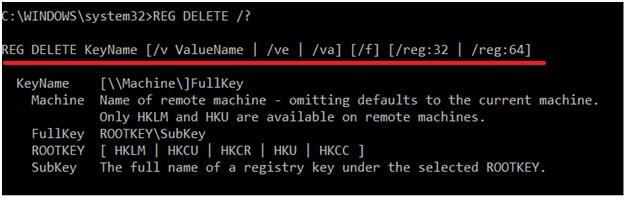 第2步:假設您需要刪除您在上一步中創建的相同子項;命令將是——
第2步:假設您需要刪除您在上一步中創建的相同子項;命令將是——
REG DELETE HKLM\Software\MySubkey
第 3 步:鍵入YES以確認刪除命令。
第 4 步:按Enter。
這只是兩個操作。每個操作都需要不同的語法,您現在知道如何理解這些語法,並且每個操作執行不同的任務。您可以訪問 Microsoft 發布的此文檔以了解有關註冊表操作類型、語法和參數的更多信息。
免責聲明:為什麼要避免調整 Windows 註冊表?
您在控制面板設置、系統關聯、軟件或應用程序安裝等中所做的任何更改都會自動反映在 Windows 註冊表中。如果您嘗試手動編輯 Windows 註冊表;您最終可能會破壞任何這些設置、配置和系統策略。這可能會導致多種計算機問題,例如係統崩潰、應用程序損壞、驅動器無法啟動、保存的文件和系統文件夾出現問題。
因此,建議您不要嘗試調整 Windows 註冊表,除非您完全了解所有語法和參數,或者您並不急需這樣做。
你可能也會喜歡
發現解決 Google Meet 麥克風問題的有效方法,包括音頻設置、驅動程序更新等技巧。
在 Twitter 上發送訊息時出現訊息發送失敗或類似錯誤?了解如何修復 X (Twitter) 訊息發送失敗的問題。
無法使用手腕檢測功能?以下是解決 Apple Watch 手腕偵測不起作用問題的 9 種方法。
解決 Twitter 上「出錯了,重試」錯誤的最佳方法,提升用戶體驗。
如果您無法在瀏覽器中登入 Google 帳戶,請嘗試這些故障排除提示以立即重新取得存取權限。
借助 Google Meet 等視頻會議工具,您可以在電視上召開會議,提升遠程工作的體驗。
為了讓您的對話更加安全,您可以按照以下步驟在行動裝置和桌面裝置上為 Instagram 聊天啟用端對端加密。
了解如何檢查您的 Dropbox 安全設定有助於確保您的帳戶免受惡意攻擊。
YouTube TV 為我們提供了許多堅持使用的理由,因為它融合了直播電視、點播視頻和 DVR 功能。讓我們探索一些最好的 YouTube 電視提示和技巧。
您的三星手機沒有收到任何通知?嘗試這些提示來修復通知在您的 Samsung Galaxy 手機上不起作用的問題。








